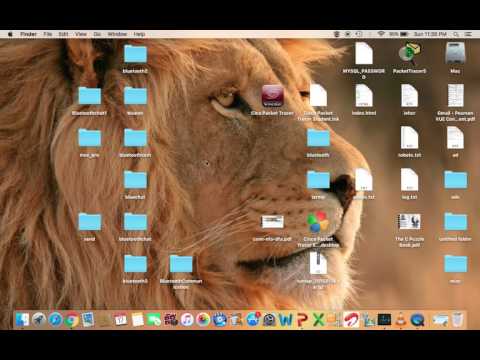
Contenuto
- Tonifica gli effetti fantasia
- Non usare Google Chrome
- Disabilita i widget di notifica
- Regola l'Effetto Riduci a icona della finestra
- Ultimo resort: Start Fresh
OS X Yosemite è stato rilasciato all'inizio di questo mese a gran voce, e mentre molti utenti erano entusiasti di installare il nuovo sistema operativo e provare le nuove funzionalità, c'erano parecchi utenti Mac che avevano un tempo scadente con OS X Yosemite. Se tu fossi uno di quegli utenti, ecco come migliorare le prestazioni di OS X Yosemite.
Mentre OS X Yosemite può funzionare su Mac precedenti già nel 2007, ciò non significa necessariamente che funzioni in modo adeguato. Abbiamo sentito parlare di molti problemi che riguardano gli utenti che hanno installato OS X Yosemite sui loro Mac e ci sono stati momenti terribili. Le app erano lente, il tempo di avvio era pessimo e le prestazioni generali erano semplicemente carenti.
Tuttavia, non deve essere così, poiché ci sono alcune modifiche che puoi apportare a OS X Yosemite per renderlo più performante sulla tua vecchia macchina Mac, dal ridimensionare gli occhi a disabilitare una manciata di risorse da hogging Caratteristiche.
Ecco come puoi migliorare le prestazioni di OS X Yosemite sul tuo Mac.
Tonifica gli effetti fantasia
Tutto ciò che rende OS X Yosemite un aspetto gradevole probabilmente sta solo rallentando il tuo Mac, ma puoi disabilitare la maggior parte di esso:
- Aprire Preferenze di Sistema.
- Clicca su Accessibilità.
- Metti un segno di spunta accanto a Riduci la trasparenza.

Mentre sei lì, puoi mettere un segno di spunta accanto a Aumenta il contrasto per semplificare la visualizzazione di cartelle e finestre.
Molti utenti hanno avuto successo semplicemente disabilitando la funzione di trasparenza. Le prestazioni complessive aumentano e la velocità con cui le app e le finestre del Finder si aprono è molto più veloce.
Non usare Google Chrome
Come con tutte le versioni di OS X che abbiamo visto, Google Chrome non funziona con OS X Yosemite. Scarica la batteria più velocemente e consuma risorse quando non è necessario.

È ancora un ottimo browser Web e tutto, ma se hai bisogno di ottenere ogni oncia di prestazioni dal tuo Mac, è probabilmente una buona idea optare per Safari, poiché è molto più veloce di Chrome su OS X e non si accascia risorse e scarica la durata della batteria.
Disabilita i widget di notifica
I nuovi widget in Notification Center sono fantastici, ma è una funzionalità che probabilmente non userete mai, è una buona idea andare semplicemente avanti e disabilitare tutti i widget in modo che non usino costantemente risorse, specialmente se si ' Non li userò mai.

Per effettuare questa operazione, attenersi alla seguente procedura:
- Fare clic sull'icona Centro di notifica fino in fondo nell'angolo in alto a destra dello schermo nella barra dei menu. Questo apre il Centro di notifica.
- Clicca sul Oggi scheda se non è già presente, quindi fare clic modificare giù in fondo.
- Fare clic su ciascuno dei pulsanti di eliminazione rossi accanto a ciascun widget per rimuoverli dal Centro di notifica.
- Clic Fatto in basso per salvare le modifiche.
Ciò velocizzerà il Notification Center nel suo complesso e dovrebbe aumentare le prestazioni in generale solo un po 'sul tuo Mac.
Regola l'Effetto Riduci a icona della finestra
Questa funzione risale a diverse versioni di OS X, ma è comunque buona da modificare se è necessario spremere alcune prestazioni extra dal tuo Mac.

- Aprire Preferenze di Sistema.
- Clicca su bacino.
- Trova Riduci a icona le finestre utilizzando e cambiarlo da Effetto genio a Effetto scala.
Questo si libererà di quel fantastico swoosh che minimizza l'effetto delle finestre e lo trasforma in qualcosa di più semplice. Certamente non darà al tuo Mac un enorme aumento di velocità, ma può aiutare a rendere le finestre aperte e chiuse molto più rapidamente.
Ultimo resort: Start Fresh
Mentre la maggior parte degli utenti andrà bene con il semplice processo di aggiornamento di OS X, alcuni utenti preferiscono iniziare da zero con un'installazione del sistema operativo pulita ogni volta che eseguono l'aggiornamento a una versione completamente nuova. Un'installazione nuova e pulita significa che il disco rigido del tuo computer è stato completamente cancellato e OS X Yosemite è installato alle impostazioni di fabbrica. Ciò significa che nessuna app è installata e nessun file è archiviato, solo app e file predefiniti forniti con OS X Yosemite.

Personalmente, faccio sempre un'installazione pulita. Ci sono troppi problemi che potrebbero accadere semplicemente aggiornando e ho così tanti file che potrebbero essere disorganizzati e causare rallentamenti inutili dopo l'aggiornamento.
In sostanza, quando si esegue un semplice aggiornamento, viene installato il nuovo sistema operativo, quindi il programma di installazione preleva tutti i vecchi file e li scarica sul sistema operativo appena installato, che potrebbe facilmente causare problemi.
Abbiamo una guida su come eseguire un'installazione pulita di OS X Yosemite e tutto ciò che serve è una chiavetta USB.
Attenzione, tuttavia: l'esecuzione di un'installazione pulita di OS X richiede di creare un'unità di installazione avviabile utilizzando un'unità flash USB. Sposterai alcuni file e gestirai Terminal. Se questo non è qualcosa di cui ti senti a tuo agio, ti consigliamo semplicemente di eseguire l'upgrade o di prendere un amico che può aiutarti a eseguire un'installazione pulita.


